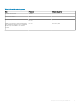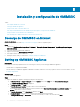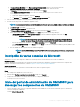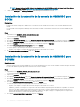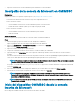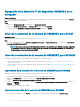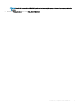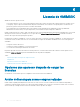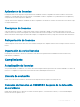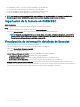Install Guide
Agregación de la dirección IP del dispositivo OMIMSSC en el
navegador
Acerca de esta tarea
Antes de iniciar el dispositivo OMIMSSC, agregue la dirección IP de OMIMSSC como un requisito previo en la lista de sitios de la intranet
local. Para ello, realice los pasos siguientes:
Pasos
1 Haga clic en Conguración de IE y, a continuación, en Opciones de Internet.
2 Haga clic en Conguración avanzada y, en Conguración, busque la sección Seguridad.
3 Desmarque la opción No guardar las páginas cifradas en el disco y haga clic en Aceptar.
Inicio de la extensión de la consola de OMIMSSC para SCCM
Requisitos previos
Vea la tabla de privilegios de usuario que se menciona en los privilegios de cuentas.
Paso
En la consola de SCCM, haga clic en Activos y cumplimiento de normas, en Descripción general y, a continuación, en Extensión de
la consola de OMIMSSC para SCCM.
NOTA
: Si se conecta a la consola de SCCM mediante el Protocolo de escritorio remoto (RDP, por sus siglas en inglés) y,
a continuación, cierra ese protocolo, es posible que se cierre la sesión en el dispositivo OMIMSSC. Por lo tanto, inicie
sesión después de volver a abrir la sesión de RDP.
Inicio de la extensión de la consola de OMIMSSC para SCVMM
Para iniciar la extensión de la consola de OMIMSSC para SCVMM, realice los siguientes pasos:
1 Importe la extensión de la consola a SCVMM. Para obtener más información, consulte Importación de la extensión de la consola de
OMIMSSC para SCVMM.
2 Inicie la extensión de la consola en SCVMM. Para obtener más información, consulte Inicio de la extensión de la consola de OMIMSSC
desde SCVMM.
Importación de la extensión de la consola de OMIMSSC para SCVMM
Para importar la extensión de la consola de OMIMSSC para SCVMM, realice los siguientes pasos:
1 Inicie la consola de SCVMM con privilegios de administrador o como administrador delegado.
2 Haga clic en Conguración y, a continuación, haga clic en Importar complemento de consola.
Aparece el Asistente de importación del complemento de consola.
3 Haga clic en Examinar y seleccione el archivo zip desde C:\Archivos de programa\OMIMSSC\VMM Console Extension, haga clic en
Siguiente y en Finalizar.
Asegúrese de que el complemento es válido.
Inicio de la extensión de la consola de OMIMSSC para SCVMM
1 En la consola de SCVMM, seleccione Fabric y, a continuación, seleccione los grupos de servidores para Todos los hosts.
16
Instalación y conguración de OMIMSSC